Slack の状態はステータスページで確認できます。また、Twitter アカウントもあります。
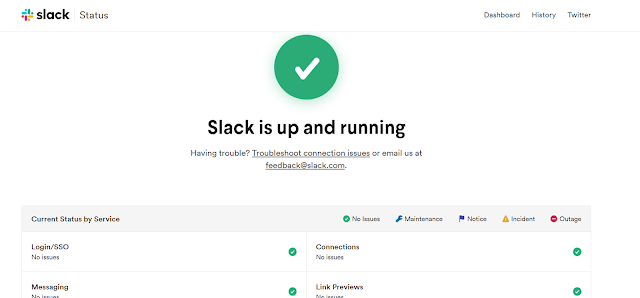
あとは、Atom feed と RSS も用意されているので、お好きな方法で状況を確認できます。
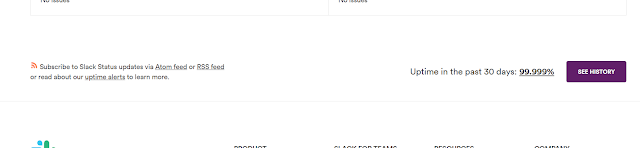
ただ、ステータスページを都度都度見るのはめんどくさいですし、twitter もタイムラインをずっと見てるわけじゃないので気づかなそう。RSS や Atom feed はリーダーを使ってない。。。
RPA で任意のツールに通知する
というわけで、RPA 組みました。今回使ったのは Integromat です。最近のお気に入りです。
出来上がったシナリオは3オペレーションになりました。(こだわらなければ2ステップでできます)
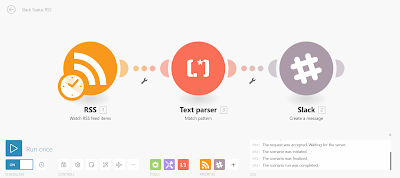
Trigger は RSS で、Slack Status の RSS url をセットします。
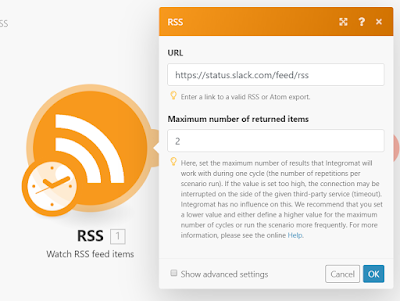
間にある Text Parser はステータスからアイコンのファイル名を摘出するためのステップです。
アイコン画像にこだわらなければ、このステップは不要です。
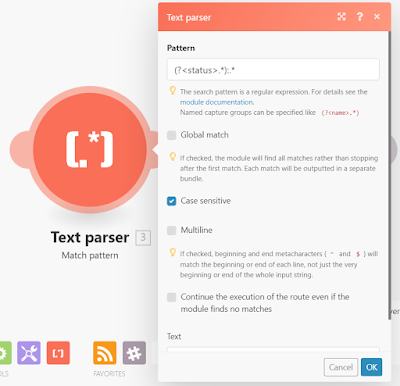
最後は通知するステップです。Slack で通知してますが、ここはなんでも良いです。お好きなもので通知してください。
接続設定(slack ならスペースとチャンネル)をしたら、本文をセットしましょう。
RSS で取得した内容が使えるので、その内容を流しています。(特に決まりはないので、ここもお好きに編集してください。)
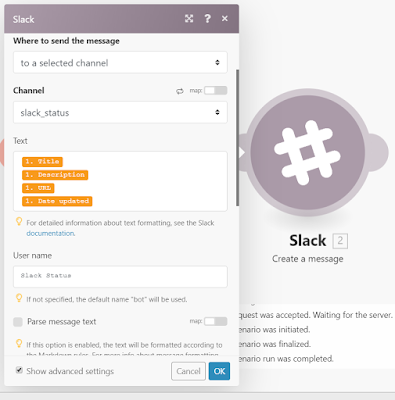
Slack ではアイコンを指定できるので、Text Parser で取得したステータスからアイコンの url をセットしました。
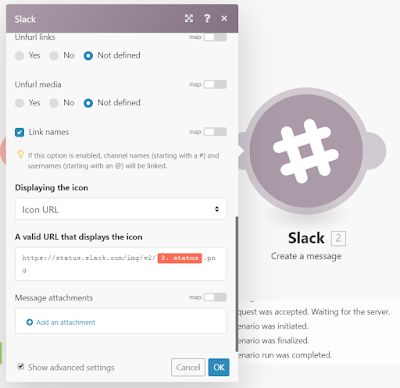
最後に、Slack Status は 30 分更新のようなので、Trigger の Interval も 30 分にします。
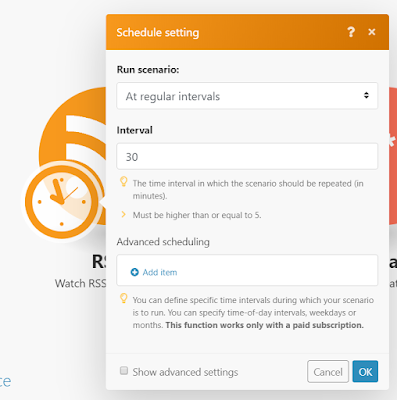
これで完成です。
シナリオを有効にしたら、以下のように通知が飛んできます。
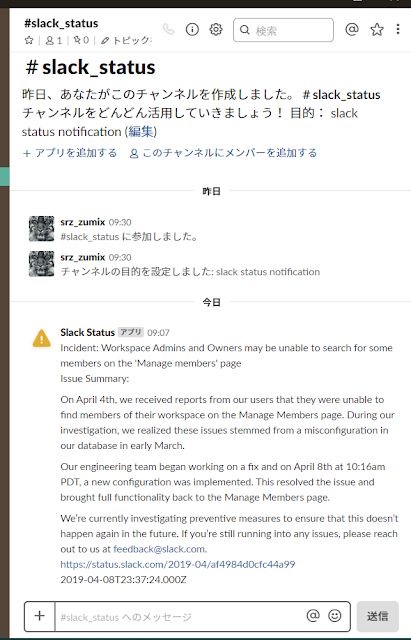
最後に
Integromat はシナリオの Export/Import が可能です。今回紹介したシナリオの blueprint を Gist で公開しているので、こちらを Import して始めることもできます。
Integromat 便利なので是非使ってみてください。では~
0 件のコメント:
コメントを投稿